相信大家在eclipse上信心满满写完一个jsp文件时,肯定希望在server上运行出来并进行修改,但是有时候,一些我们不知道的问题总是不能让我们如愿,如下图所示 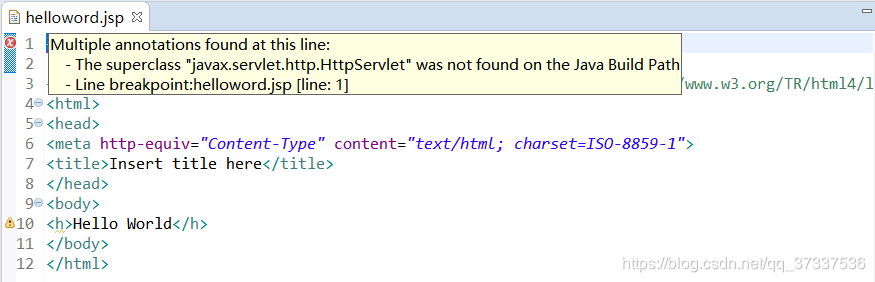
这是我在eclipse中新建的一个jsp文件,作用是在网页中显示Hello World,但不知道为什么会出现这样的问题,一开始,我以为是第一行的问题,于是,我把第一行删除了

好吧,我就知道没这么简单!!!,根据提示是配置Java Build Path的配置问题,于是在在出现此错误的项目上单击鼠标右键>Build Path>Configure Build Path,进入配置界面

可是之后怎么办呢,该怎么配置呢,在网上找了相关的教程后,发现是缺少了Apache Tomcat,于是我赶紧添加,点击Library>点击Server Runtime>选择Next>

发现没有可供选择的Tomcat Server

这时,有些小伙伴肯定慌了,以为要自己没有下载Tomcat Server,又要到某个官网去下某些看也看不懂的Tomcat Server组件,别慌,我这就来帮你解决问题
- 选择 eclipse 的WIndows菜单>Preferences 预设
MacOS 下是 Eclipse 菜单>偏好设置

- 在左侧列表中找到 Server 项,展开,选中RuntimeEnvironments,右侧点击添加按钮

- 在搜索框中输入Tomcat,搜索根据你自己的Java EE版本并选择相应的Apache Tomcat,我这里选择的是Apache Tomcat v9.0

单击Next>,并选择相应的Browse…,就是你的Tomcat放置的位置

如果你还没有安装 Tomcat,那可以去官网下载一个压缩包解压到一个目录就可以了。如果实在不会下载,这里有我下载的tomcat9链接: https://pan.baidu.com/s/1UxrnfXpllwemKQvdimtdhg
提取码: 754b - 完成后单击Finish保存退出即可

发现没有问题了
我们运行试试,在代码任意处右击选择Run As>Run on Server

单击Finish,静静等待结果出现

成功了,真令人感到兴奋!!!





















 363
363











 被折叠的 条评论
为什么被折叠?
被折叠的 条评论
为什么被折叠?








